Kadang-kadang keperluan untuk menghantar fail PDF misalnya, melalui e-mel atau beberapa perisian lain dari organisasi anda. Tetapi beberapa platform tidak membenarkan menghantar fail besar. Pada saat-saat ini, anda perlu mengecilkan fail PDF anda, mempermudah dan mempercepat tugas anda. Oleh itu, apakah beberapa cara mudah untuk mengecilkan saiz fail PDF? Teruskan membaca untuk mendapatkan pandangan.
Sebenarnya ada sebilangan alat yang dapat anda gunakan untuk mengecilkan fail PDF anda. Kadang kala, anda akan mendapati alat pengecutan sudah terpasang di komputer atau komputer riba yang baru anda beli. Tetapi dalam kes tertentu, anda masih boleh memiliki alat ini dengan memasangnya di komputer anda. Anda bahkan boleh memuat turun aplikasi atau perisian dari Internet yang boleh anda gunakan untuk mengecilkan ukuran PDF anda. Tetapi kaedah ini rumit dan memakan masa. Dalam artikel ini, kami akan mengesyorkan beberapa kaedah yang mudah untuk mengecilkan PDF dalam talian. Dengan cara ini, anda tidak perlu memasang perisian untuk mengecilkan ukuran PDF.
1. EasePDF
EasePDF adalah penyunting PDF yang mudah digunakan secara percuma. Anda tidak diminta membayar sebarang bayaran untuk semua penggunaan dan pembelian. Tidak diperlukan maklumat peribadi. Anda tidak perlu mendaftar, tetapi anda boleh membuat langganan untuk berita terbarunya.
Fungsi menyusut PDF di EasePDF memberi anda peluang untuk memilih mod yang anda mahu mengurangkan saiz fail PDF anda secara dalam talian secara percuma. Anda boleh memilih salah satu daripadanya mengikut keperluan anda. Tidak ada tanda air sama sekali.
Langkah 1. Lancarkan laman web EasePDF . Klik butang "Compress PDF" yang muncul di baris pertama untuk mengecilkan saiz fail PDF anda.
Langkah 2. Sekarang anda boleh memilih fail PDF yang anda mahu mengecilkan ukurannya. Klik butang "Tambah Fail" untuk memuat naik fail PDF atau seret dan lepaskan fail anda ke dalam jadual. Sekiranya fail PDF anda ingin memuat naiknya di Google Drive, Dropbox atau OneDrive, cukup klik ikon yang sesuai di bawah butang "Tambah Fail (s)". Anda juga boleh memuat naik fail dari web dengan menampal pautan URL.
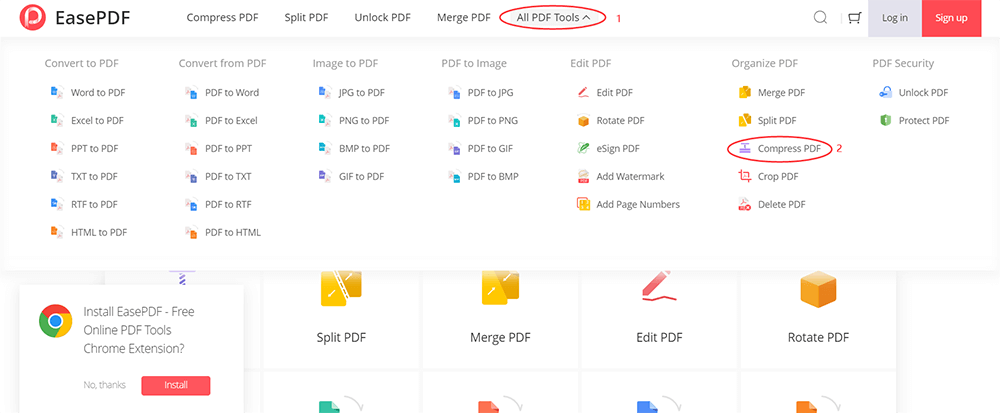
Langkah 3. Pilih kualiti fail PDF baru anda yang menyusut dalam menu di bawah. Terdapat tiga mod untuk dipilih. Pilih yang anda suka dan kemudian klik butang "Compress PDF".

Langkah 4. Fail PDF baru anda akan segera dimuat turun. Anda boleh menyimpannya ke komputer tempatan anda, atau menyimpannya ke GoogleDrive, Dropbox dan OneDrive. Kongsi dengan rakan anda jika anda suka dengan menyalin dan menampal pautan URL. Fail akan dibersihkan dari pelayan kami dalam 24 jam, termasuk pautan yang boleh dikongsi.
2. Soda PDF
Soda PDF , yang dapat membuat fail PDF dari lebih dari 300 format fail, dan anda boleh menukar fail PDF anda ke Word, Excel dan PowerPoint. Semua ciri ini boleh diakses dalam talian, di mana-mana peranti, termasuk PC, MAC, telefon pintar dan tablet. Selain itu, anda boleh menyambung ke perkhidmatan menyimpan awan pilihan anda dan mengakses fail anda kapan saja, di mana sahaja dengan Soda PDF.
Langkah 1. Pergi ke laman web Soda PDF , anda dapat melihat banyak alat di laman webnya. Cari alat "Kompres PDF" di bawah senarai "Urus Fail PDF" dan kemudian klik padanya.
Langkah 2. Muat naik fail PDF yang ingin anda susut dari komputer atau perkhidmatan menyimpan awan seperti Google Drive, OneDrive atau Dropbox.

Langkah 3. Sama seperti EasePDF, setelah anda memuat naik fail PDF anda, anda perlu memilih pilihan pemampatan. Terdapat juga tiga pilihan untuk dipilih. Setelah selesai, klik butang "Kompres".
Langkah 4. Setelah beberapa saat, pemampatan anda selesai dan anda boleh memilih untuk menghantar fail melalui e-mel atau klik butang "DOWNLOAD FILE" untuk memuat turun fail PDF.
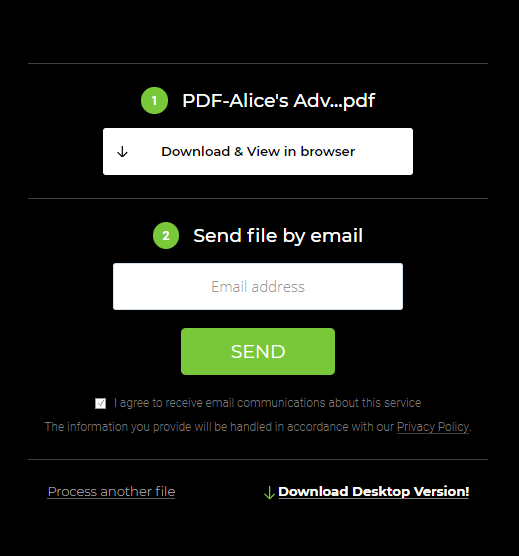
3. PDF Candy
PDF Candy dapat mengecilkan dokumen PDF anda tanpa batasan. Alat penyusutan PDF dalam talian ini memberi anda peluang untuk mengecilkan saiz fail PDF anda secara percuma. Fungsi ini selamat dan senang digunakan. Mereka tidak pernah berkongsi, mendedahkan, atau menyerahkan fail yang dimuat naik ke laman web pihak ketiga atau orang sehingga anda dapat benar-benar yakin mengenai perlindungan privasi fail anda.
Langkah 1. Navigasi ke laman web PDF Candy . Klik "Compress PDF" yang muncul di baris pertama di laman utama.

Langkah 2. Muat naik fail anda. Seret dan lepaskan fail asal ke tab terbuka penyemak imbas anda.
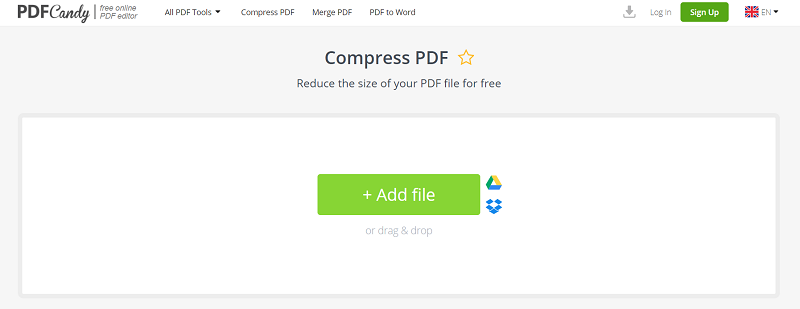
Langkah 3. Pilih kualiti PDF anda. Klik ikon lungsur turun untuk melihat lebih banyak pilihan. Secara amnya pelayan secara lalai menggunakan Mampatan yang disarankan, yang failnya dapat dikompres dengan betul dan mengekalkan kualiti output yang baik. Klik butang "Kompres" untuk meneruskan langkah seterusnya.
Langkah 4. Klik butang "Muat turun fail PDF yang dimampatkan" untuk mendapatkan fail yang dimampatkan.
4. LightPDF
Editor LightPDF mudah digunakan dan menawarkan banyak pilihan penyuntingan kandungan. Anda boleh mengubah kandungan PDF atau menyesuaikan gambar. Tidak ada batasan untuk mengecilkan PDF untuk masa anda menggunakannya dan jumlah muat naik. Anda boleh mengecilkan fail PDF pada Windows, Mac dan juga pada peranti mudah alih anda.
Langkah 1. Pergi ke laman web LightPDF ; klik "Compress PDF" di laman utama untuk mengecilkan saiz PDF.

Langkah 2. Seret dan lepas atau klik butang "Pilih fail" untuk menambah PDF.
Langkah 3. Selepas beberapa saat, anda boleh memuat turun dokumen PDF yang dimampatkan ke komputer anda dengan mengklik ikon "Muat turun".
5. Hipdf
Hipdf sebagai aplikasi web, anda boleh mengecilkan fail PDF pada semua sistem operasi menggunakan pelayar web terkini. Ia berfungsi pada Windows, Mac dan Linux. Mengecilkan fail PDF dalam talian dengan Hipdf sememangnya selamat. Semua fail PDF anda yang dimuat akan dihapuskan secara kekal dari pelayan kami dalam satu jam.
Langkah 1. Pergi dan lawati Hipdf, klik butang "Compress PDF" di laman utama.

Langkah 2. Muat naik fail anda melalui drag and drop atau tekan butang "PILIH FILE". Terdapat cara lain untuk memuat naik fail, memuat naik fail dari Google Drive, Dropbox, OneDrive dan sebagainya. Anda boleh memilih yang anda suka.
Langkah 3. Pilih tahap pemampatan yang anda mahukan dan kemudian klik butang untuk memulakan. Secara amnya pelayan lalai ke tahap Sederhana. Anda boleh memilih tahap pemampatan yang anda suka. Klik butang "COMPRESS" ke langkah seterusnya.
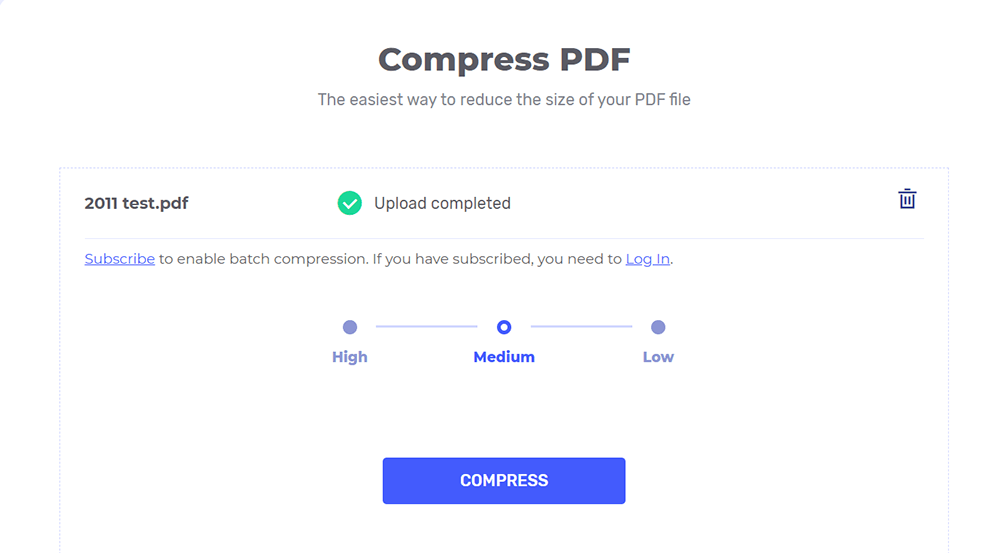
Langkah 4. Selepas beberapa saat, anda boleh memuat turun fail PDF baru anda.
Kesimpulannya
Setelah membaca artikel ini, saya rasa anda dapat mengetahui cara mengecilkan PDF dalam talian. Saya harap 5 platform di atas dapat banyak membantu anda. Mari cuba jika anda masih belum tahu! Sekiranya anda mempunyai alat hebat lain untuk dikongsi dengan kami, hubungi kami ! Kami mengalu-alukan maklum balas anda.
Adakah artikel ini bermanfaat? Terima kasih atas maklum balas anda!
YA Atau TIADA
































Komen